Comment modifier les détails de l'identifiant Apple
Vue précédemment saisie Informations sur Apple L'identification et sa modification sont assez simples et le processus lui-même n'implique aucun mouvement inutile de votre part. Tout ce que vous devez savoir, c'est ceci adresse postale- alias identifiant de compte et mot de passe.
Pour afficher des informations sur votre identifiant Apple, vous devez ouvrir soit Application iTunes sur iPad ou AppStore. DANS programme ouvert Nous descendons tout en bas et voyons le bouton Apple ID : [email protégé]. En cliquant dessus, l'application vous demandera quelles actions nous effectuerons avec le compte. Dans notre cas, nous souhaitons le visualiser, nous cliquons donc sur Afficher l'identifiant Apple. Après avoir saisi le mot de passe, l'application nous permet gentiment d'accéder au profil.
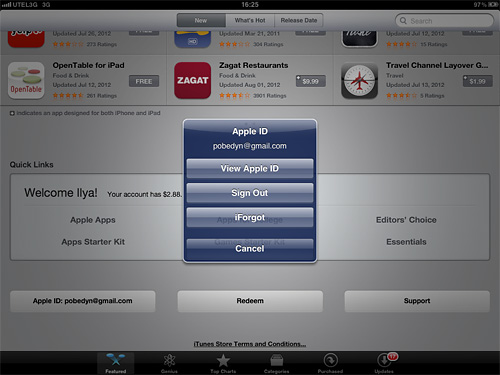
Ici, vous pouvez modifier les informations de votre identifiant Apple et presque tout ce qui a été saisi lors de l'inscription. Ainsi, vous pouvez spécifier des adresse email, mots de passe et questions de sécurité. Vous pouvez également modifier l'un de ces paramètres. Vous pouvez également modifier vos informations de paiement en sélectionnant toutes les options du système. De plus, dans cette fenêtre, vous pouvez modifier les paramètres de votre pays.
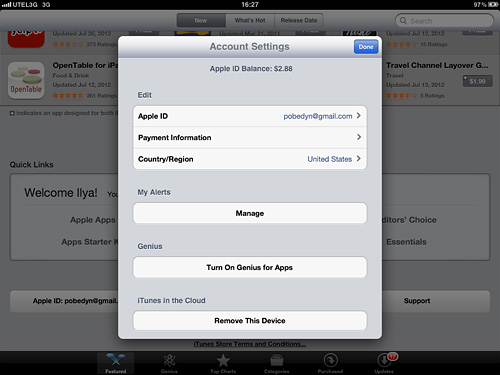
Ici, nous pouvons nous abonner ou nous désabonner aux e-mails publicitaires d'Apple, dans lesquels l'entreprise vous informera des dernières nouvelles et de la disponibilité de promotions uniques. De plus, vous pouvez activer séparément Genius pour les applications : en fonction de votre historique de téléchargement, Genius générera une liste d'applications qui vous intéressent. D'ailleurs, Genius fonctionne très bien et donne les raisons de chaque choix : après avoir sélectionné une application, il est montré sur laquelle de vos applications le choix a été fait.
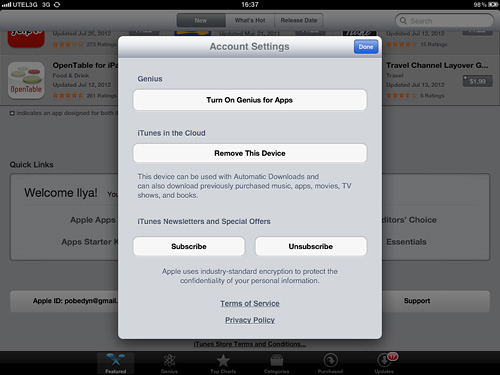
Lorsque vous modifiez vos paramètres, vous devez toujours vous rappeler la volonté d'Apple de rendre votre compte aussi sécurisé que possible. Par conséquent, si vous changez votre mot de passe, n'oubliez pas que le nouveau mot de passe doit contenir au moins un lettre majuscule et le numéro.
Qu'est-ce qu'un identifiant Apple et pourquoi le changer ?
Cet identifiant est essentiellement un analogue du nom d'utilisateur. Enregistrement Apple Un identifiant est nécessaire pour que, après avoir créé un compte, nous puissions effectuer un certain nombre d'actions liées à Appareils iOS. Par exemple, nous pourrons utiliser le service cloud iCloud, commander des produits en magasin Pomme, effectuez des achats dans Magasin d'applications Et Magasin iTunes, contacter le service Assistance Apple via le site officiel et bien plus encore.
Avoir un identifiant nous permettra d'acheter également diverses applications pour Mac, iPad ou iPod. De plus, les utilisateurs disposant d'un identifiant Apple ont le droit de participer aux tests bêta des nouvelles versions d'OS X et d'iOS. Ils peuvent également acheter ou louer des films sur l'iTunes Store pour Apple TV, passer des appels FaceTime et acheter des films. littérature électronique V Boutique iBooks, discutez sur iChat, écoutez iTunes Radio en ligne, utilisez pleinement iCloud et bien plus encore.
L'enregistrement d'un identifiant Apple est gratuit (il existe un moyen de créer un compte sans carte de crédit). Vous pouvez le modifier si vous le souhaitez, car cela nous permettra d'augmenter le niveau de sécurité de nos informations. Après tout, lorsque nous utilisons un smartphone, nous ne nous limitons pas à recevoir des fichiers via cette interface. Nous allons en ligne et la protection de nos propres données est nécessaire.
Parlons maintenant de la façon de changer l'identifiant Apple sur iPhone. Le fait est que cet identifiant n'est pas lié à un smartphone spécifique. En d'autres termes, si nous dépensions une fois espèces lors de l’achat d’un jeu ou d’un programme dans l’App Store, nous pourrons l’installer sur n’importe quel appareil Apple un nombre illimité de fois. Si vous le souhaitez, nous avons également le droit de fournir des données à notre compteà une autre personne, et elle pourra également utiliser l'application.
Comment changer l'identifiant Apple sur iPhone ?
Pour commencer, sortons de Magasin iTunes et App Store, depuis FaceTime, iMessage et Service iCloud. Si nous en avons plusieurs Appareils Apple, vous devez quitter sur chacun d'eux.
Ouverture application Stockez et rendez-vous dans la rubrique « Sélection ». Faites défiler la page et cliquez sur « Identifiant Apple ». Une fenêtre s'ouvrira où nous cliquons sur « Se déconnecter », puis sur « Connexion ». Plusieurs options nous seront proposées, parmi lesquelles nous sélectionnons la colonne de connexion « Avec un identifiant Apple existant ». Entrez les détails d'un autre compte et enregistrez les modifications.
Nous pouvons modifier l'identifiant d'une autre manière. Allez dans les paramètres appareil mobile et allez dans le menu « iTunes et App Store ». Cliquez sur l'élément « Identifiant Apple ». Une fenêtre s'ouvrira où nous sélectionnons « Quitter ». Entrez d'autres données et cliquez sur « Connexion ». L'identifiant a donc été modifié.
Tôt ou tard Utilisateurs d'iPhone et iPad, des questions se posent sur la manière de modifier l'identifiant Apple. Nous examinerons plusieurs des méthodes les plus pratiques pour cela.
1. Changement facile de l'identifiant Apple
Si par cette demande vous voulez dire changement simple compte sur l'un des appareils, puis cette procédure cela a l'air assez simple et ressemble à ceci sur l'iPad :
- Sur votre bureau, sélectionnez l'application appelée AppStore. Cela ressemble à la lettre « A » sur fond bleu.
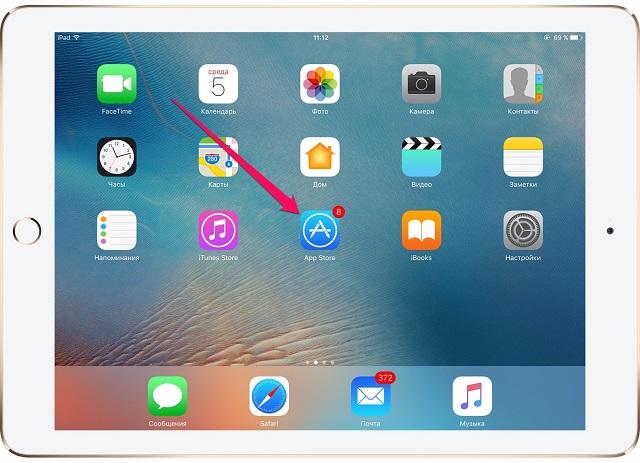
- Ensuite, cliquez sur le bouton « Identifiant Apple : [Votre courrier] » (ou « Se connecter » si vous n'êtes pas connecté auparavant). C'est dans le coin inférieur gauche candidature ouverte. Ce bouton vous amène aux paramètres de votre compte.
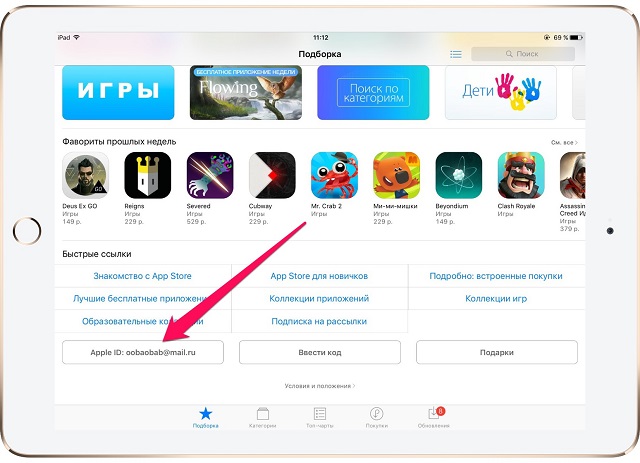
- Un menu apparaîtra dans lequel il vous suffira de cliquer sur le bouton « Quitter ».
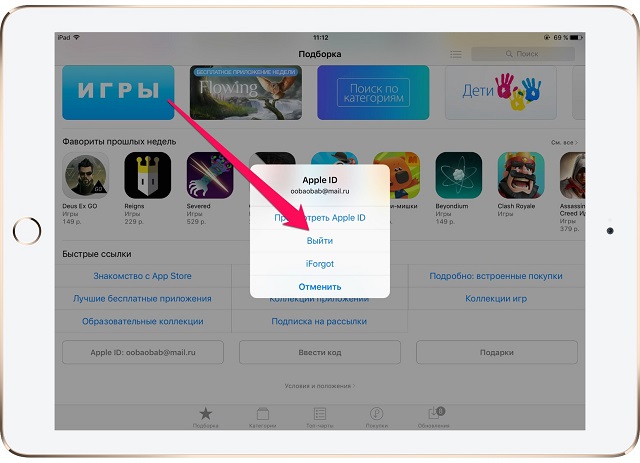
- Ensuite, à l'endroit où se trouvait le bouton « Identifiant Apple : [Votre courrier] », un bouton « Connexion » apparaîtra. Cliquez dessus, saisissez de nouvelles données puis utilisez votre appareil en toute sérénité.
Mais s'il ne s'agit pas simplement de changer le compte sur l'appareil, mais de modifier les données de l'identifiant Apple, alors tout sera un peu plus compliqué. Il existe plusieurs façons d'accomplir la tâche.
2. Utilisez la page de contrôle
Avant de décrire la procédure, plusieurs points doivent être clarifiés. Ils s'appliquent à toutes les méthodes dont nous parlerons plus tard.
Voilà de quoi nous parlons :
- Si vous utilisez le courrier électronique avec le domaine icloud.com, me.com ou mac.com dans votre identifiant Apple, il ne sera pas possible de modifier aucune donnée. Dans ce cas, il ne vous reste plus qu'à vous rendre dans un centre agréé. centre de services Apple et demande de réinitialiser toutes les données, déconnectez l'appareil de compte existant ou supprimez complètement votre compte.
- Vous ne pouvez modifier que votre nom complet, votre mot de passe (connaissant celui existant), adresses supplémentaires e-mail, questions de test, date de naissance, adresses, numéro de téléphone et langue. Les utilisateurs ont également la possibilité d'annuler ou de modifier leur abonnement aux actualités.
Et pour modifier ces informations, vous pouvez utiliser la page de gestion.
Pour ce faire :
- Allez sur la page ci-dessus (voici le lien). Cliquez sur le bouton « Gérer l'identifiant Apple » et connectez-vous au système.
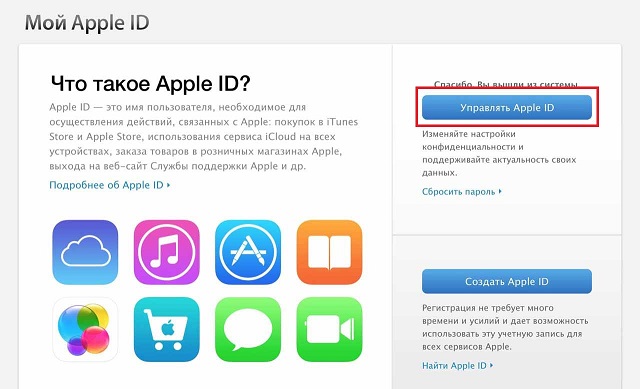
- Ensuite, en allant dans la section souhaitée, vous pouvez modifier n'importe quelle donnée de la liste ci-dessus. Par exemple, pour modifier votre nom dans le système, dans la rubrique « Nom, identifiant et adresses e-mail », dans le bloc « Votre nom », cliquez sur « Modifier ».
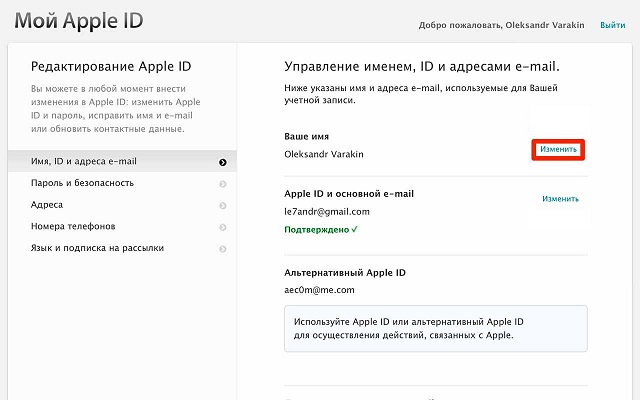
- Saisissez de nouvelles données, cliquez sur le bouton « Enregistrer » et quittez cette page. Les données seront modifiées immédiatement.
La même chose peut être faite dans iTunes.
3. Nous recourons à l'aide d'iTunes
Cette méthode peut être exécutée sur absolument n'importe quel ordinateur où il y a système opérateur Windows ou Mac OS.
Quant à Ubuntu, vous pouvez utiliser Émulateurs Windows ou services spéciaux et des utilitaires qui installent des programmes sous Windows. Si vous n'avez pas Programmes iTunes, téléchargez-le sur apple.com et installez-le.
- Sur la droite coin supérieur programme, cliquez sur le bouton « iTunes Store ». Ceci est un magasin.

- Maintenant, dans le coin supérieur gauche, recherchez le bouton « Connexion » et cliquez dessus. Des champs d'autorisation apparaîtront, c'est-à-dire ceux qui nécessitent la saisie d'un identifiant et d'un mot de passe. Saisissez-les et cliquez à nouveau sur « Connexion ».
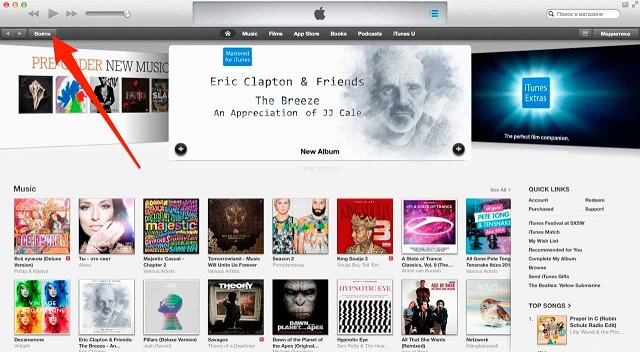
- Ensuite, cliquez sur « Compte ». Une page s'ouvrira avec tous informations disponibles. Près la rubrique souhaitée Cliquez sur « Modifier » ou « Modifier... » pour modifier telle ou telle information. Par exemple, si nous parlons de sur le pays dans lequel vous résidez, puis en face de l'inscription « Pays/Région » cliquez sur « Changer de pays ou de région ».
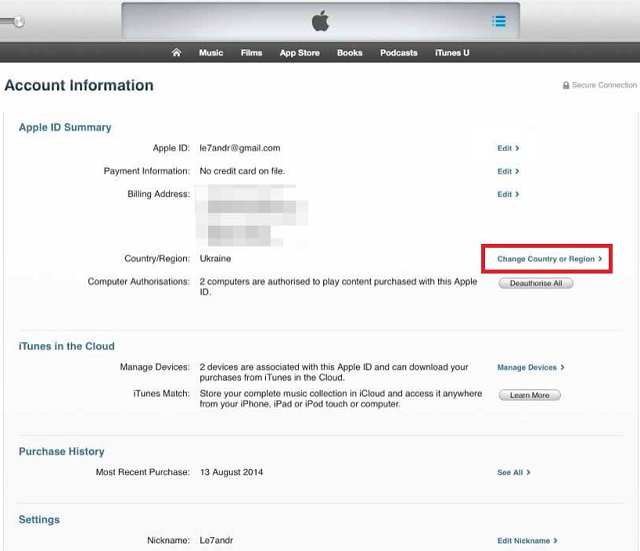
- Ensuite, entrez de nouvelles données, cliquez sur « Terminé » et quittez la page de données de l'identifiant Apple.
Comme vous pouvez le constater, tout est assez simple. Vous pouvez également modifier les données en utilisant l'appareil lui-même, c'est-à-dire un iPhone (qu'il s'agisse d'un iPhone 4, d'un iPhone 5 ou de tout autre) ou d'un iPad.
4. Utiliser les capacités de l'appareil
Pour modifier les informations sur iPhone (ce sera pareil sur iPad, juste une interface légèrement différente), fais ceci:
- Découvrez ce que nous savons déjà Application AppStore. Tout en bas, il y aura l'inscription « Connexion » ou « ID Apple : [Votre adresse e-mail] » (cela dépend si vous vous êtes déjà connecté à votre compte).
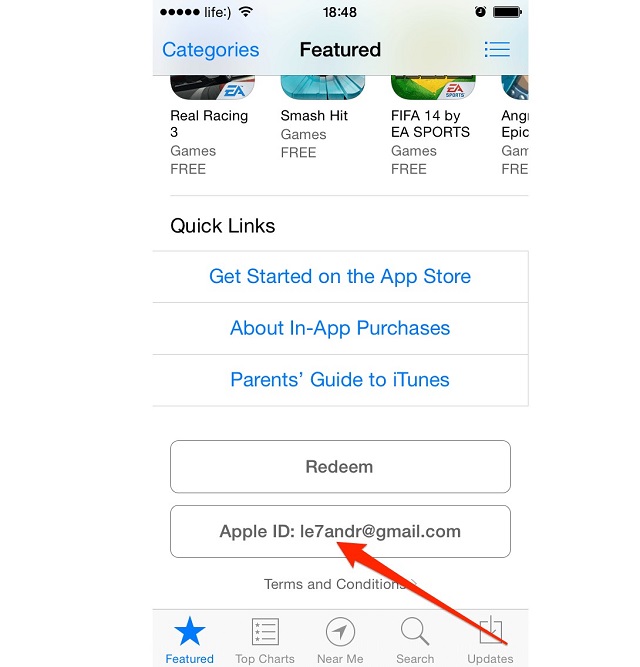
- Cliquez maintenant sur le bouton « Afficher l'identifiant Apple » dans le menu qui apparaît.
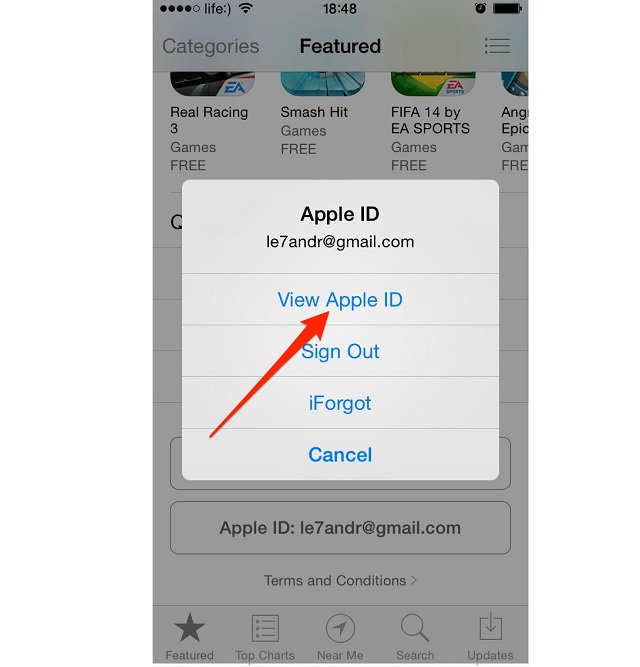
- De plus, de la même manière que décrit dans méthode précédente modifiez les données souhaitées. Par exemple, pour modifier votre adresse e-mail, cliquez dessus à côté de « Identifiant Apple ».
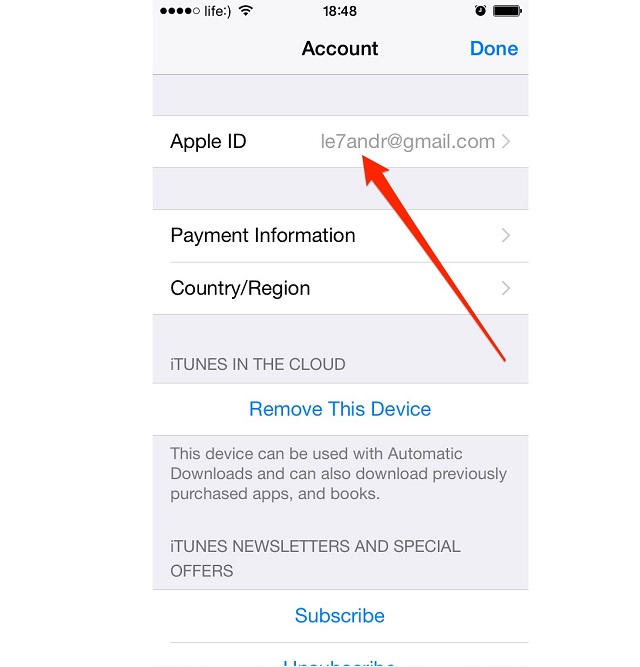
- Sur page suivante entrer nouvel e-mail, puis le mot de passe deux fois et cliquez sur "Terminé". DANS dans ce cas Cette inscription se trouve dans le coin supérieur droit de la fenêtre ouverte.
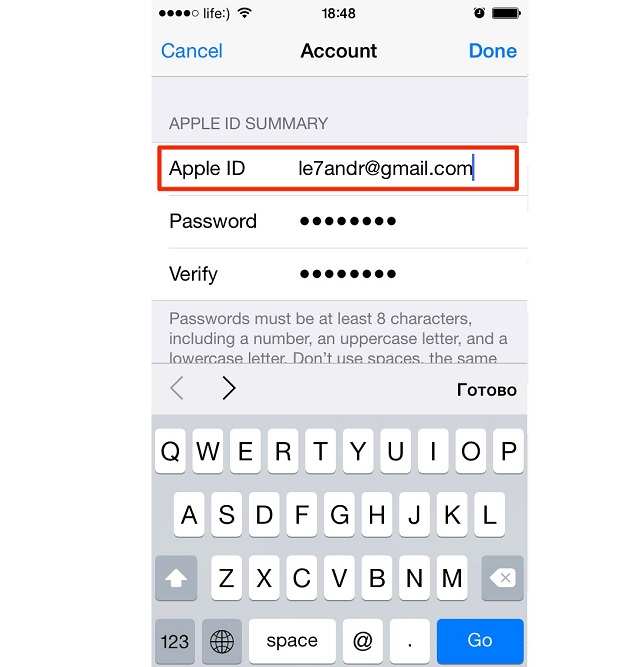
Il convient de dire que si vous décidez réellement de modifier votre adresse e-mail, il sera alors impossible de vous connecter au système avec la nouvelle adresse immédiatement après l'avoir modifiée. Vous devrez attendre un peu pour que les modifications prennent effet. Il n'y a pas lieu d'avoir peur de ce phénomène, c'est tout à fait normal.
Dans certains cas, les utilisateurs souhaitent modifier leur identifiant Apple parce qu'ils ont simplement oublié leurs données d'autorisation, par exemple un mot de passe.
Dans ce cas, pour changer informations personnelles Vous devrez récupérer votre mot de passe, puis vous connecter avec celui-ci et effectuer toutes les étapes de l'une des méthodes ci-dessus.
5. Étapes pour réinitialiser votre mot de passe
Si vous n'êtes pas autorisé dans le système, allez sur l'AppStore, puis cliquez sur le bouton « Connexion » en bas (alias « Connexion »). Et si vous êtes autorisé, regardez-y votre adresse email (bouton « Identifiant Apple : [Votre adresse email] » dans la figure n°9) et déconnectez-vous de votre compte.
Après cela, suivez ces étapes :
- En bas, cliquez sur l'inscription « Vous avez oublié votre identifiant Apple ou votre mot de passe ?
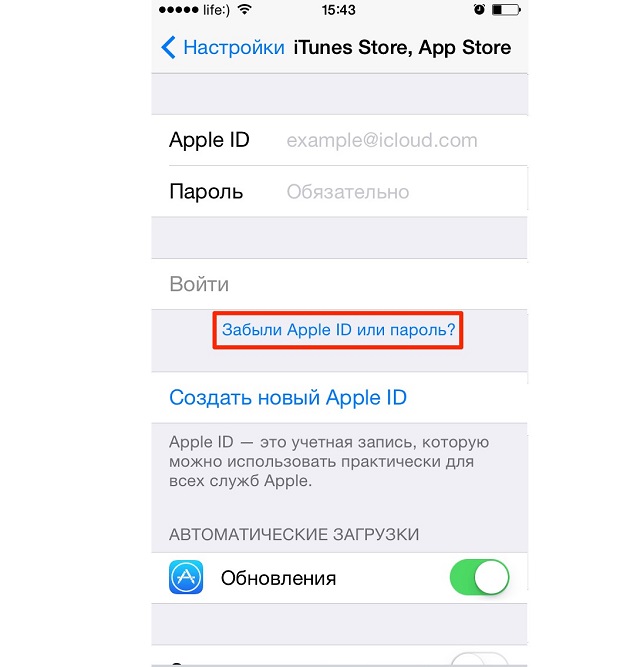
- Vous serez redirigé vers la page du service iForgot. Entrez votre identifiant Apple dans le champ approprié et cliquez sur Suivant.
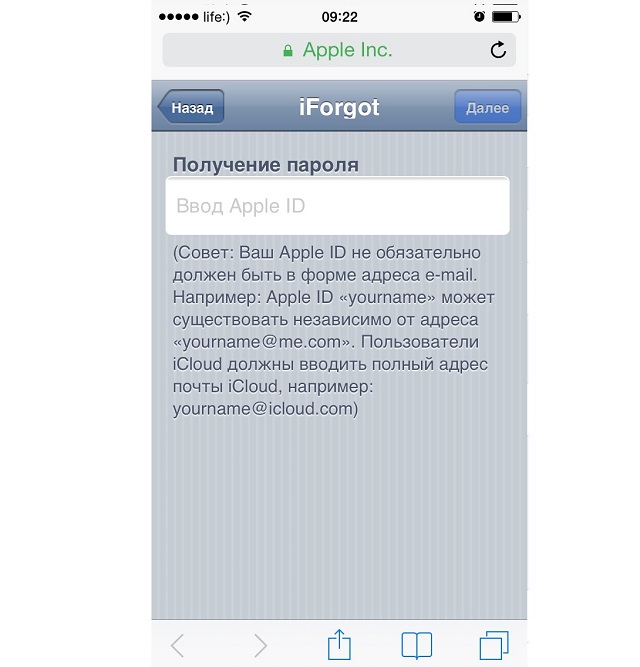
- Sélectionnez l'option de réinitialisation du mot de passe. Ici, vous pouvez utiliser le courrier électronique ou répondre à des questions de sécurité. Si vous choisissez la première option, vous recevrez un e-mail avec un lien de récupération. Et s’il s’agit du deuxième, vous devrez inscrire votre date de naissance et répondre aux questions que vous avez saisies lors de l’autorisation.
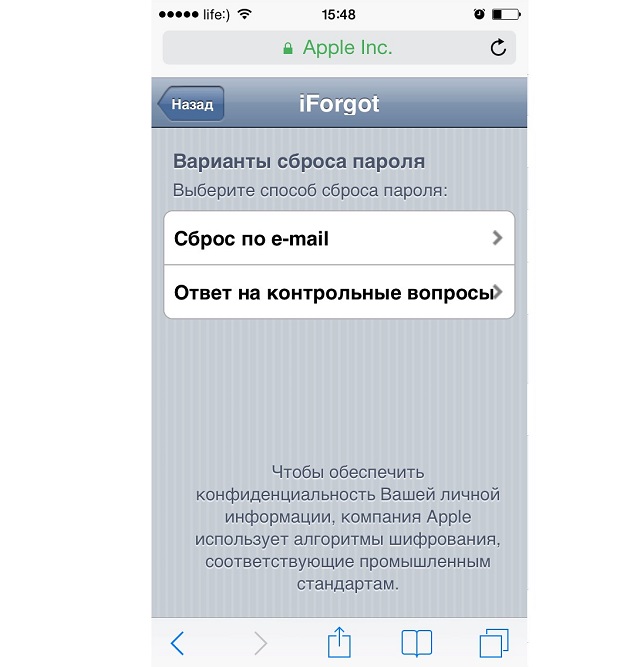
Si vous avez oublié vos questions de sécurité et n’avez pas accès à votre courrier électronique, il ne vous reste plus qu’une chose à faire : vous rendre au centre de service et demander de l’aide. Dans ce cas, vous devez emporter avec vous des pièces d'identité et un reçu d'achat du smartphone.
Changer d'identifiant dans l'App Store
En règle générale, l'utilisateur précise une adresse email valide à laquelle il a accès comme identifiant. Le changement est possible vers n'importe quelle autre adresse e-mail, à l'exception de celle sur laquelle un autre identifiant Apple est déjà enregistré.
Pour modifier l'identifiant, quittez la boutique et tous les autres services qui utilisent l'identifiant actuel. Rendez-vous maintenant à l’adresse suivante : appleid.apple.com. Sur la droite se trouve un bouton bleu « Gérer l'identifiant Apple ». Cliquez dessus et voyez le formulaire de connexion. Nous autorisons et recherchons l'option « Identifiant Apple et e-mail principal ». Cliquez sur « Modifier » et saisissez l'adresse e-mail que nous souhaitons utiliser à l'avenir comme identifiant. Nous enregistrons les modifications et attendons un e-mail du service d'assistance. Pour confirmer, suivez le lien dans le corps de cette lettre. Allez maintenant à nouveau sur appleid.apple.com et essayez de vous connecter avec un nouvel identifiant. Il ne reste plus qu'à mettre à jour les informations de tous les autres services Apple qui l'utiliseront.
Nous avons donc découvert comment modifier l'identifiant dans l'App Store. En fait, tout est assez simple, l'essentiel est d'être extrêmement prudent.
Comment changer d'identifiant et se connecter à l'App Store sous un autre compte
Pour remplacer l'identifiant par un autre déjà créé, vous pouvez utiliser l'appareil lui-même. Accédez à l'application boutique via les paramètres de votre smartphone, tablette ou lecteur et cliquez sur votre identifiant. Vous devrez peut-être réautoriser. Cliquez maintenant sur « Quitter » et accédez à nouveau à l'App Store via les paramètres. Entrez un autre identifiant et un autre mot de passe, puis cliquez sur le bouton de connexion. Nous nous sommes donc connectés avec un autre compte.
À propos, vous pouvez créer un nouvel identifiant à partir d'ici, via le menu Store de votre appareil. Dans ce cas, nous serons intéressés par la rubrique « Créer nouvelle pomme IDENTIFIANT". Comme déjà mentionné, le neuf d'occasion adresse email n’aurait pas dû être utilisé auparavant comme identifiant.
